MKV
- 1. Riproduci un MKV su un dispositivo+
-
- 1.1 Riproduci un MKV su Samsung TV
- 1.2 Riproduci un MKV su Sony TV
- 1.3 Riproduci un MKV su LG TV
- 1.4 Riproduci un MKV su Xbox One
- 1.5 Riproduci un MKV in VLC
- 1.6 Riproduci un MKV in Windows Media Player
- 1.7 5 Migliori Lettori Video MKV Gratuiti per Android
- 1.8 I 2 Metodi Migliori per Riprodurre File MKV su Apparecchi Android
- 1.9 Come Riprodurre MKV su Mac OS X (Sierra Incluso)
- 1.10 I 30 migliori lettori MKV per Windows/Mac/iOS/Android
- 2. Converti un MKV in Altri Formati+
- 3. Converti Altri Formati in MKV+
- 4. Modifica un MKV e Altri Consigli+
- Parte 1. Come Riprodurre File MKV in VLC
- Parte 2. Problema: VLC Non Riproduce File Multimediali MKV in HD
- Parte 3. Trucchi per Riprodurre File MKV Facilmente in VLC
Anche se MKV ha forti capacità di gestire video, audio, immagini e sottotitoli in un contenitore unico, anche se sono in formati diversi, questo non p ancora uno standard industriale supportato da tutti i lettori multimediali. In questo caso, parlaimo nello specifico di come usare VLC per riprodurre file MKV, un potente lettore multimediale open-source che funziona su sistemi operativi Windows, Mac, Linux e UNIX.
Parte 1. Come Riprodurre File MKV in VLC
Prima di tutto, dovrai scaricare il lettore multimediale VLC da videolan.org, il sito web ufficiale, altrimenti potresti incappare in software malevolo (malware) indesiderato. Segui la guida per installarlo correttamente, poi avrai due metodi per riprodurre file MKV usando VLC.
Metodo 1: Fai clic destro sul file video MKV e clicca su Proprietà nel menu contestuale.

Poi clicca il pulsante Cambia… per modificare l'applicazione di default al lettore multimediale VLC.
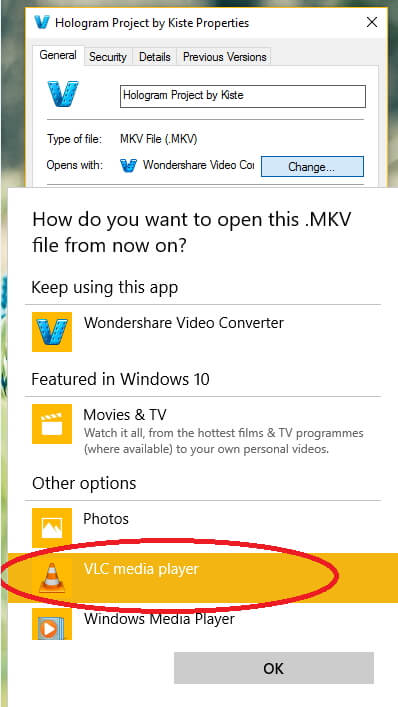
Dopo di che, basta fare doppio clic sul file MKV per aprirlo con VLC.
Metodo 2: Apri il lettore VLC e seleziona Media, poi Apri File... e poi vai a ritrovare il video MKV come mostrato sotto, seleziona il file desiderato e clicca Apri.
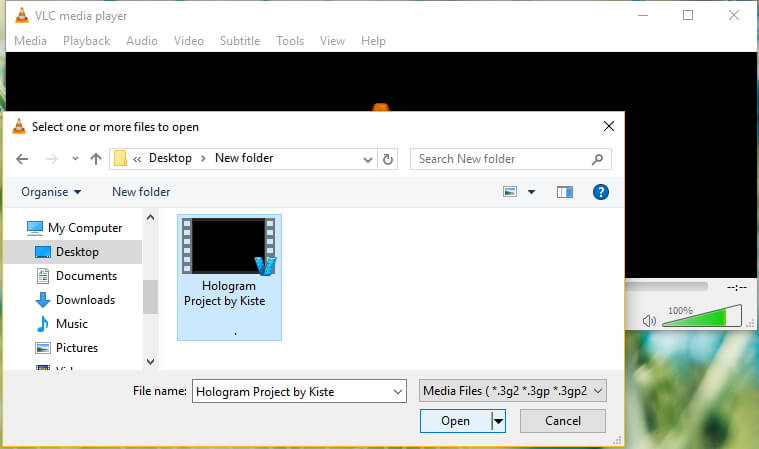
Parte 2. Problema: VLC Non Riproduce File Multimediali MKV in HD
Secondo le caratteristiche ufficiali VLC, MKV è supportato di default da VLC. Tuttavia, a volte risulta un errore e VLC non riesce a riprodurre video MKV, cioè non riesce ad aprire il file MKV, mostra lo schermo grigio o una finestra a comparsa di dialogo mentre riproduce il file MKV, o perfino carica il file MKV all'infinito. Ma quel che è peggio, è che cancellare preferenze, reinstallare e perfino riavviare non aiuterà a risolvere il problema di blocco, di video saltati o visti a strattoni. Allora, affronteremo questi problemi uno a uno in questa parte.
1. VLC Media Player Senza Suono
Controlla se il Suono è Silenziato e assicurati che il volume non sia a zero prima di procedere. Se non è questo il caso, allora vai al menu VLC Strumenti e al menu Preferenze per visualizzare il dialogo delle preferenze, poi clicca sulla sezione Audio e assicurati che l'opzione Consenti Audio sia selezionata.
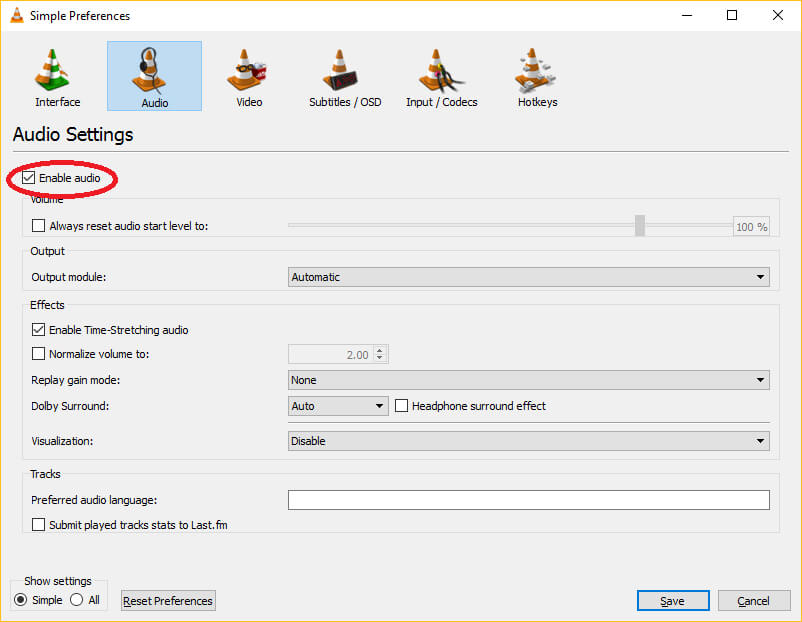
2. VLC Salta MKV o MKV HD
Vai al menu VLC Strumenti e al menu Preferenze per aprire la finestra di dialogo delle preferenze per selezionare il pulsante di scelta Tutti in basso a sinistra nel dialogo di preferenze. Vai alla sezione Input/Codecs e comparirà un elenco sulla destra con delle preferenze. Scorri fino al fondo dell'elenco per trovare l'opzione File Catching (ms) nella sezione avenzate e impostala su 1000.

3. Video Incostante nella Riproduzione di MKV e MKV HD su VLC
Vai al menu VLC Strumenti e al menu Preferenze e nel dialogo delle preferenze clicca sul pulsante di scelta Tutti sulla parte bassa del dialogo. Ora scegli Input/Codecs e Video Codecs e FFmpeg e disabilita hardware decoding sulla lista che compare.

Parte 3. Trucchi per Riprodurre File MKV Facilmente in VLC
Se riscontri ancora problemi nella riproduzione di file MKV o di MKV HD (trascinamenti, errori schermo, video discontinuo), puoi provare in alternativa a convertire il file MKV a DivX, WMV, MPEG-4 e altri formati supportati da VLC. Allora Wondershare UniConverter diventa molto utile, perché è in grado di vonvertire in oltre 150 formati audio/video e di riprodurre MKV con il lettore integrato.
 Wondershare UniConverter - Miglior Convertitore Video per Windows / Mac (Sierra Incluso)
Wondershare UniConverter - Miglior Convertitore Video per Windows / Mac (Sierra Incluso)

- Converte direttamente MP4 in VOB (DVD-Video ), AVI, MKV, MOV e 1000+ altri formati.
- Masterizza MP4 su DVD per riprodurli con il tuo lettore DVD a velocità 30 volte superiore.
- Conversione a formati preimpostati ottimizzati per iDVD, iMovie, Final.
- Modifica video con le funzioni avanzate di editing video come taglio, selezione, aggiunta sovrimprezzione, sottotitoli, ecc.
- Scarice video da YouTube e da 1000+ altri siti di condivisione video.
- Sistemi operativi supportati: Windows NT4/2000/2003/XP/Vista/7/8, e Windows 10 (32 bit e 64 bit), mac OS 10.15 (Catalina), 10.14, 10.13, 10.12, 10.11(El Capitan), 10.10, 10.9, 10.8, 10.7, 10.6
Passo 1 Scarica Wondershare UniConverter sul tuo computer, poi avvialo dopo l'installazione. Assicurati di scaricare la versione giusta (noi prenderemo ad esempio la versione per Windows).
Passo 2 Clicca il pulsante Aggiungi File per aggiungere file MKV al software, oppure li potrai trascinare e rilasciare direttamente.

Passo 3 Scegli il formato desiderato a cui vuoi convertire nella sezione Converti tutti i file a: sul lato destro. Poi clicca Converti per procedere alla conversione da MKV a VLC.
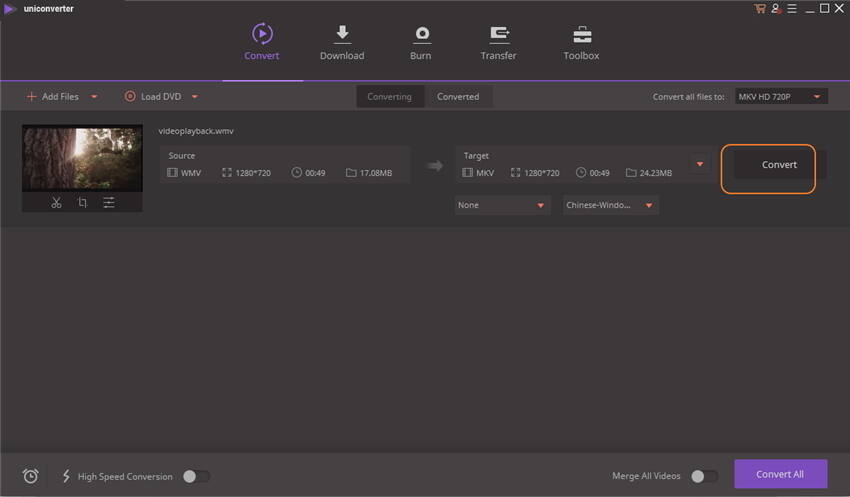
Consigli: Puoi riprodurre anche i file MKV direttamente passando il puntatore sopra l'icona in miniatura del video e cliccando sul pulsante PLAY.
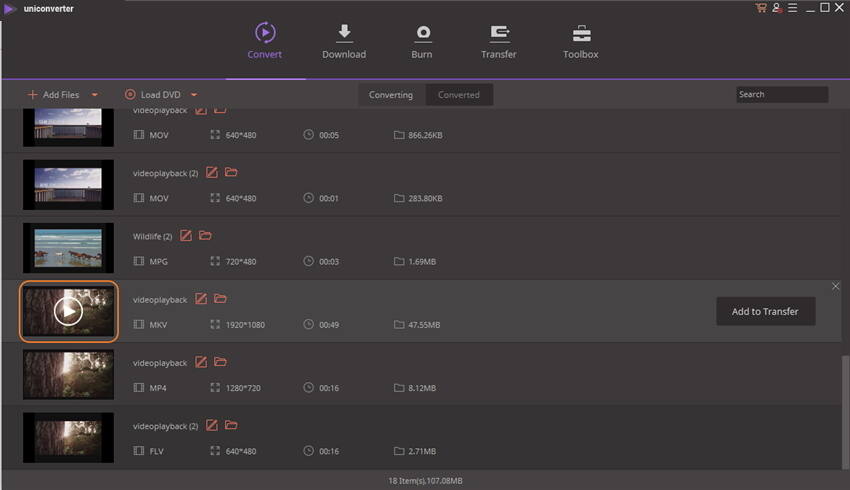
 Converti in batch MOV in MP4, AVI, 3GP, WAV e viceversa facilmente.
Converti in batch MOV in MP4, AVI, 3GP, WAV e viceversa facilmente. 
